快速绘制斜线表头的方法
1、首先,绘制一个表格,单击菜单栏--插入--表格,选择表格行数和列数,在Word空白页面中绘制出来。

2、表格绘制完之后,输入一些文字信息,将光标定位到需要绘制斜线表头的单元格,单击设计选项卡下边框按钮,从下拉菜单中选择斜下边框。
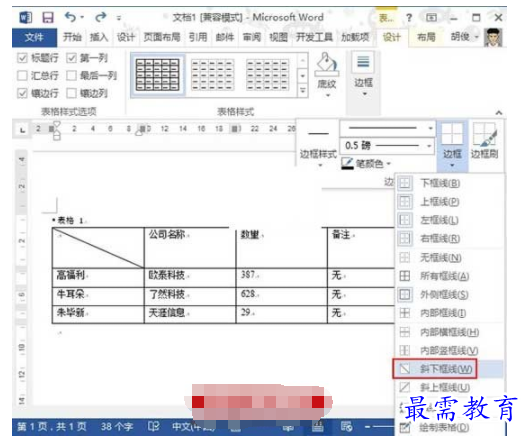
3、这样,最基本的斜线表头就完成了,如果需要将单元格分为三栏或者多栏,这类方法就行不通了,而Word2013中有没有之前版本自带的绘制斜线表头功能按钮,只能通过插入形状的方法来完成。

4、插入直线,以单元格左上角端点开始,绘制出直线,将单元格分开。
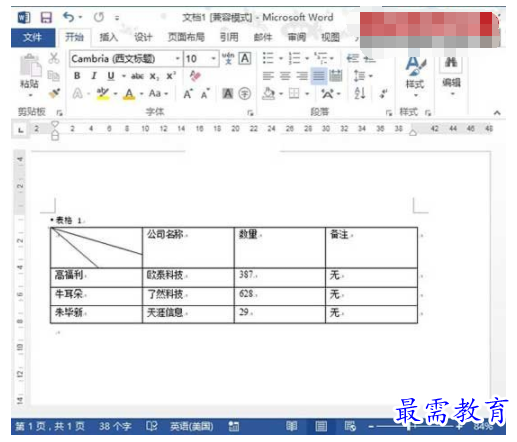
5、要是想在分开之后的部分插入文字,可以用到文本框的方法,插入文本框,输入文字。

6、将文本框移动到单元格中,Ctrl键选中这些文本框,点击填充按钮,将其设置为无轮廓,这样文本框边线就看不到了。

继续查找其他问题的答案?
-
Word 2019如何转换为PowerPoint?(视频讲解)
2021-01-258次播放
-
PowerPoint 2019如何为切换效果添加声音?(视频讲解)
2021-01-232次播放
-
PowerPoint 2019如何设置切换效果的属性?(视频讲解)
2021-01-232次播放
-
PowerPoint 2019如何为幻灯片添加切换效果?(视频讲解)
2021-01-230次播放
-
2021-01-199次播放
-
2021-01-193次播放
-
2021-01-192次播放
-
2021-01-191次播放
-
2021-01-1912次播放
-
2021-01-196次播放
 办公软件操作精英——周黎明
办公软件操作精英——周黎明
 湘公网安备:43011102000856号
湘公网安备:43011102000856号 

点击加载更多评论>>